Met FaceTime kunt u eindelijk videoberichten verzenden en ontvangen: zo werkt het
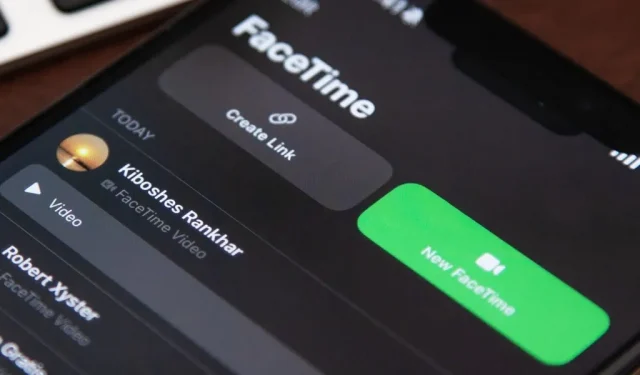
Het missen van een FaceTime- videogesprek betekent niet langer dat u een gesprek mist. Met de nieuwste FaceTime-update kan een inkomende beller een videobericht voor u achterlaten als u niet opneemt, en u kunt een videobericht achterlaten voor iemand die uw FaceTime-videogesprek mist of weigert.
U kunt FaceTime-videoberichten verzenden en ontvangen op een iPhone of iPad met iOS 17 of iPadOS 17 , en u kunt ontvangen FaceTime-videoberichten afspelen op uw Apple Watch waarop watchOS 10 is geïnstalleerd. U kunt echter geen FaceTime-videoberichten verzenden of ontvangen op macOS 14 Sonoma . Ook kunt u geen videoberichten achterlaten voor contacten die oudere software gebruiken.
Als u een FaceTime-videobericht wilt achterlaten wanneer iemand niet opneemt, moet u in de Contacten-app van de ontvanger staan, door de ontvanger zijn gebeld of als een door Siri voorgestelde persoon verschijnen. Om een FaceTime-videobericht te ontvangen, moet de beller zijn opgeslagen in uw Contacten-app, eerder door u zijn gebeld of door Siri zijn voorgesteld.
- Start een FaceTime-videogesprek zoals u gewoonlijk zou doen.
- Tik op ‘Video opnemen’ wanneer FaceTime aangeeft dat de persoon niet beschikbaar is. Als het grijs wordt weergegeven, heeft de ontvanger nog niet geüpdatet naar iOS 17 of iPadOS 17.
- Wacht tot het aftellen van vijf seconden is voltooid.
- Neem uw videoboodschap op met de camera aan de voor- of achterzijde. Je kunt het aftellen pauzeren als je nog niet klaar bent, maar de resterende tijd van het aftellen wordt genegeerd en je moet op de knop Opnemen tikken om de opname te starten.
- Optioneel: gebruik handgebaren met de camera aan de voorzijde om FaceTime-reacties in uw opname op te nemen, zoals harten (liefde), duim omhoog (vind ik leuk), duim omlaag (niet leuk), ballonnen (vredesteken), stormachtige regen (twee duimen omlaag), confetti (dubbele vredestekens), laserstralen (dubbel teken van de hoorns) en vuurwerk (twee duimen omhoog).
- Tik op de rode knop Stoppen om uw videoboodschap af te ronden.
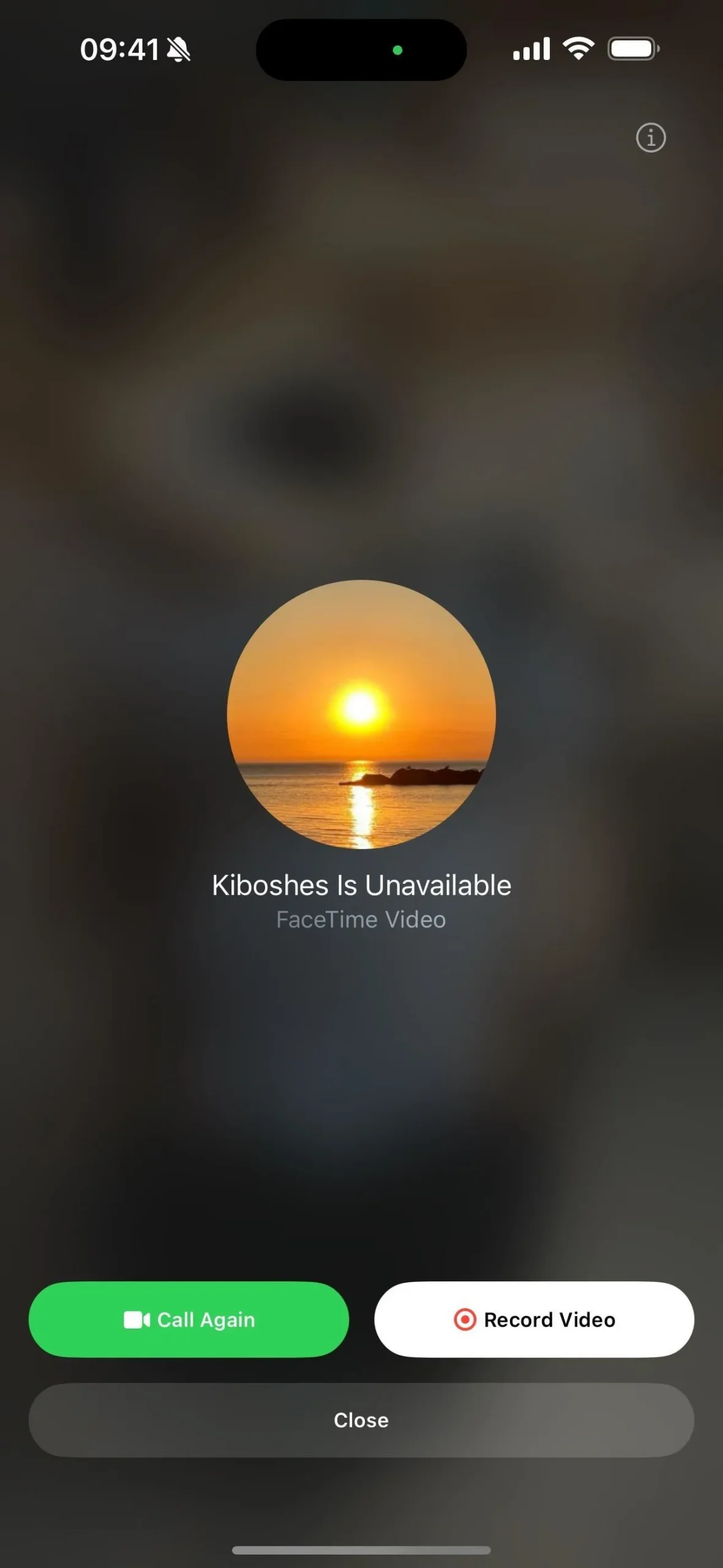
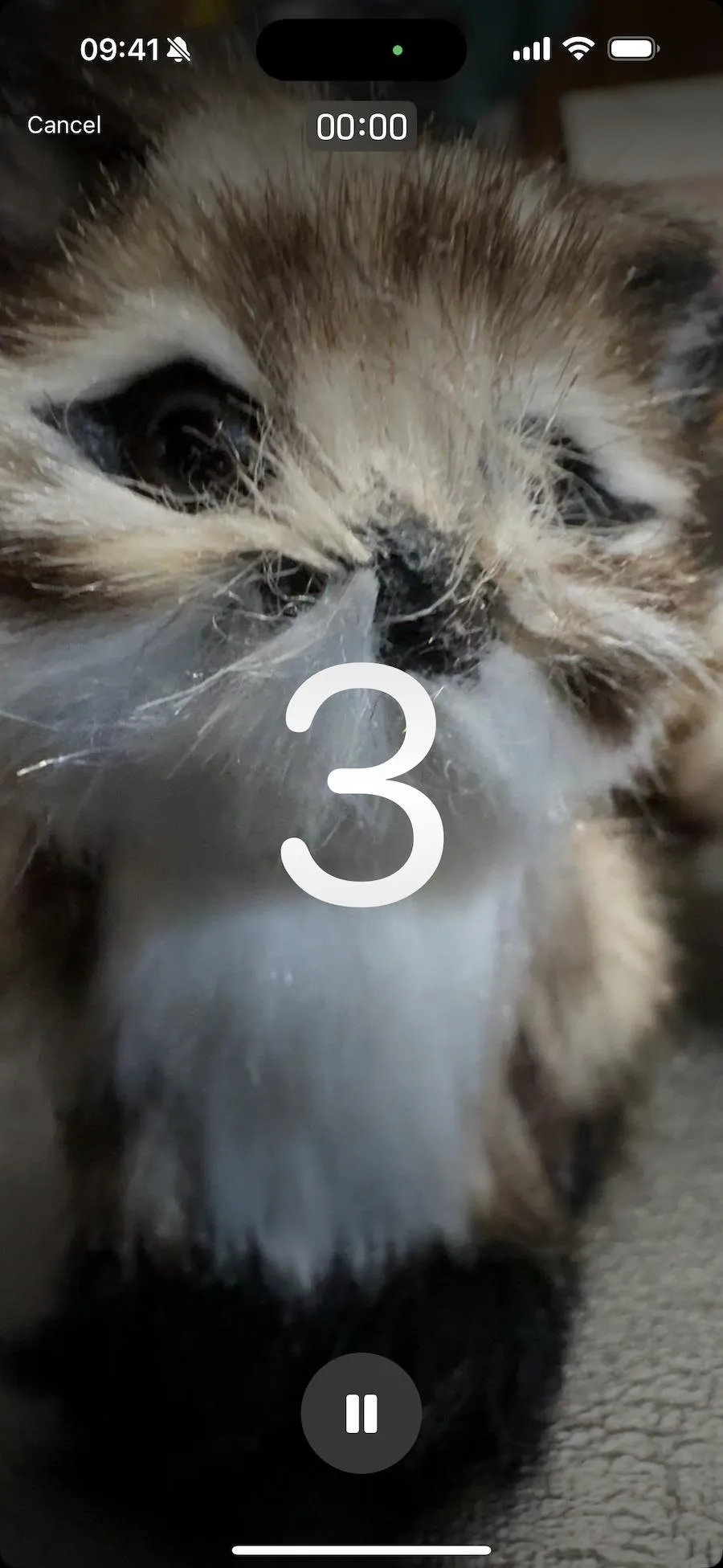

- Optioneel: Tik op de knop Afspelen om uw videobericht te bekijken voordat u het verzendt. Je kunt door de videoboodschap bladeren met behulp van de tijdlijn.
- Optioneel: Tik op ‘Opnieuw opnemen’ om het videobericht opnieuw op te nemen als u niet tevreden bent met uw vorige poging. Je ziet geen aftelling voor herkansingen; tik gewoon op de knop Opnemen.
- Optioneel: Tik op ‘Opslaan’ om een kopie van uw videobericht op te slaan in uw Foto’s-app.
- Verzend het videobericht met de knop Verzenden of tik op “Annuleren” om het opnamescherm te verlaten.
Je ziet de videoboodschap voor het contact in je FaceTime-geschiedenis. Uw ontvanger krijgt een melding van FaceTime over het videobericht en kan het afspelen vanuit zijn FaceTime-geschiedenis. Ongeopende gesproken berichten hebben een groene stip ernaast om aan te geven dat ze nog niet zijn beluisterd.
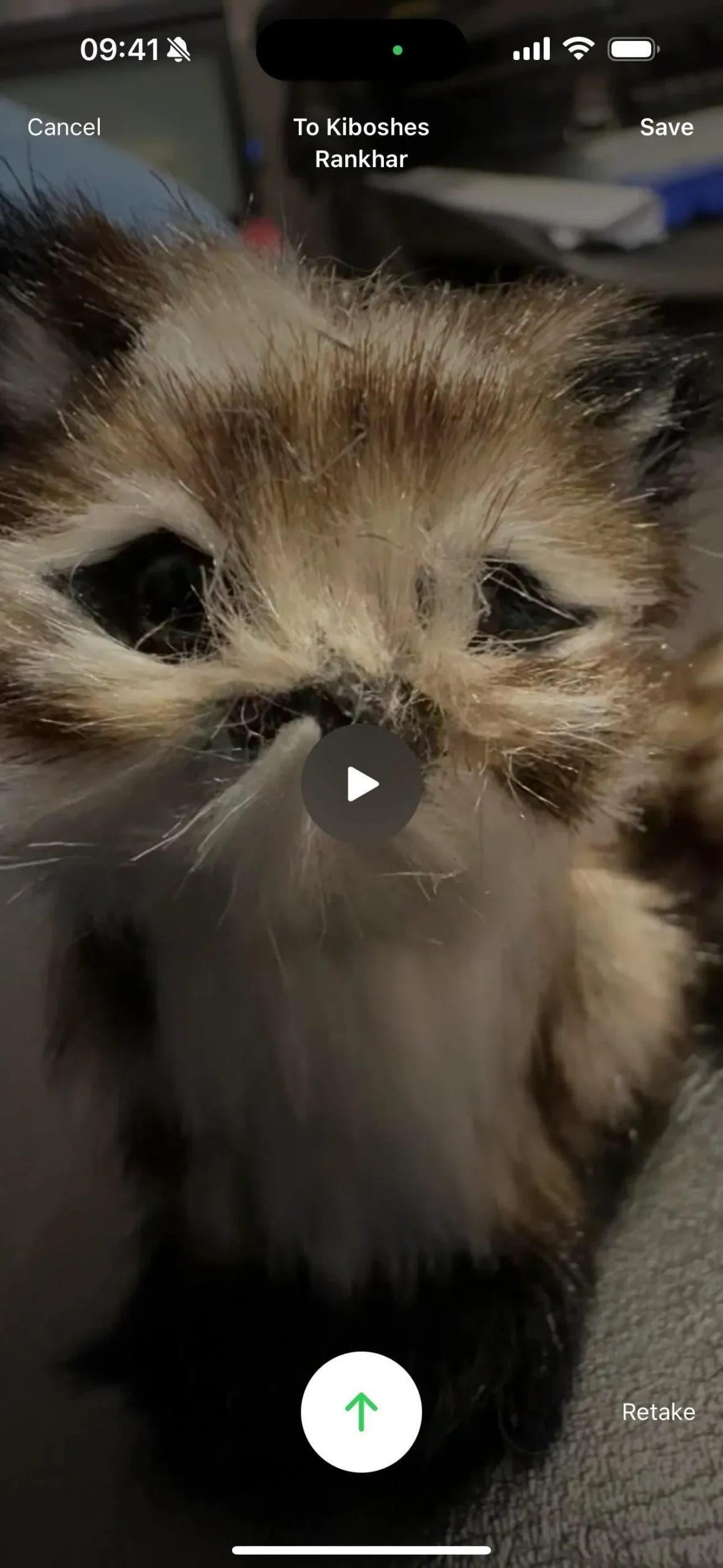
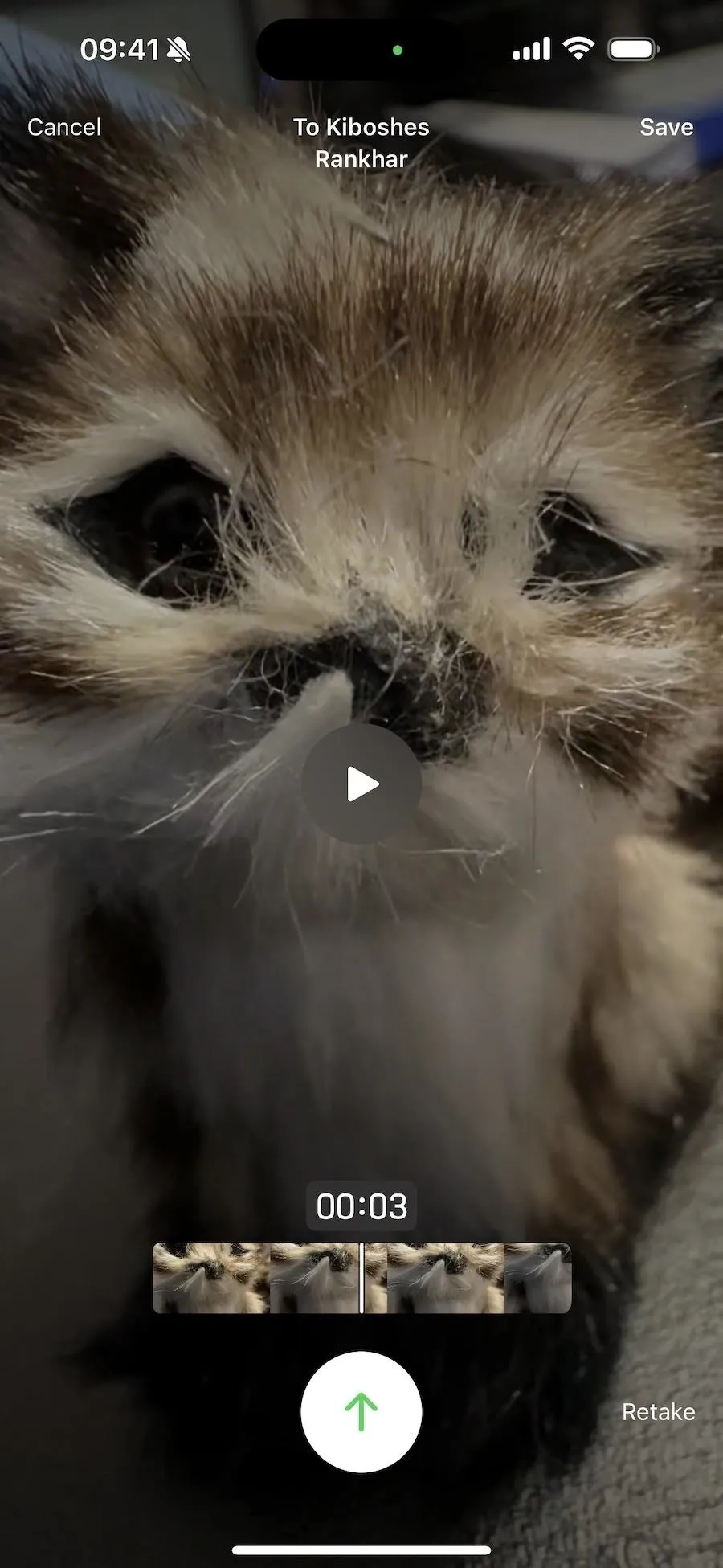
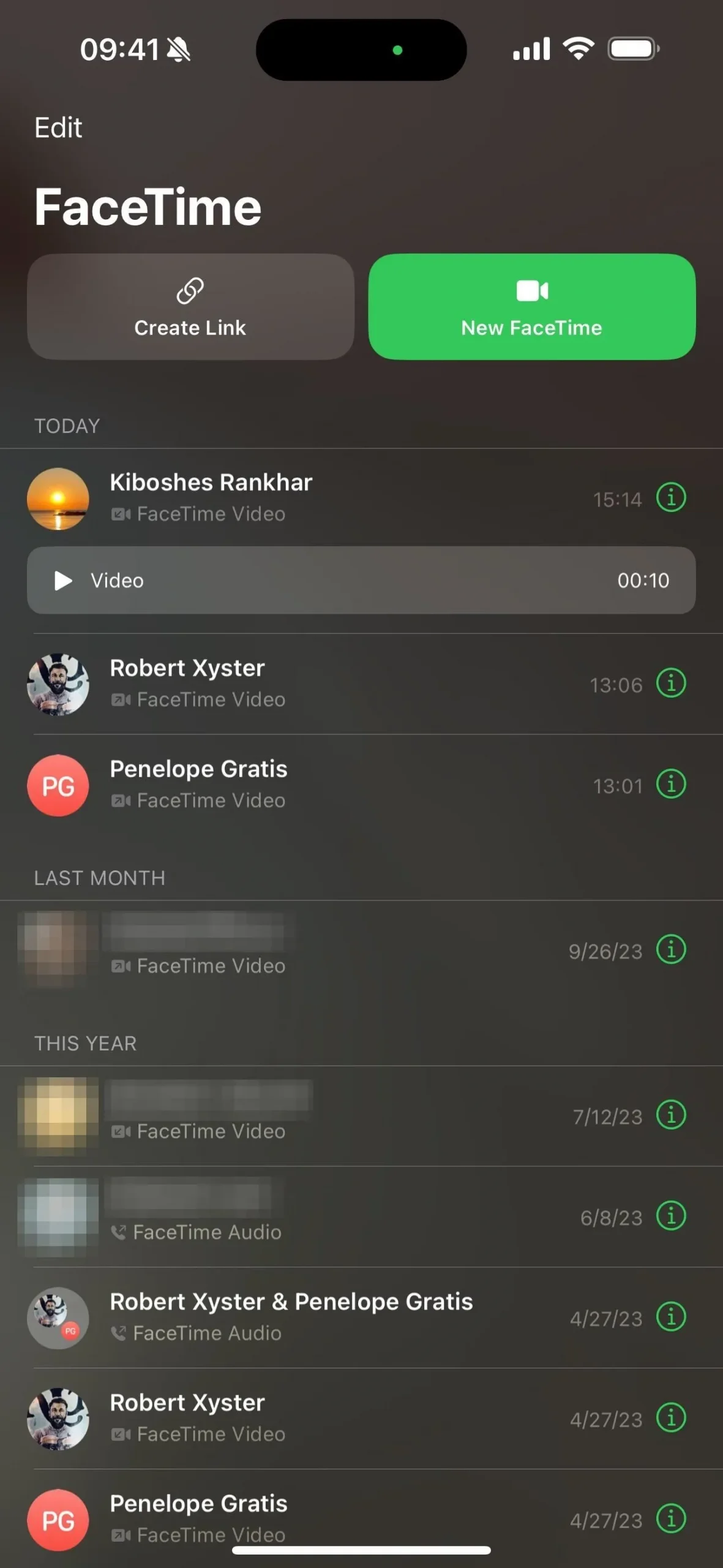
Geef een reactie